
现在电脑我们是在日常都需要用到的一电子产品。电脑保持流畅运行是我么最低的要求。可有的时候,我们的电脑运行会变得十分缓慢。造成电脑运行缓慢的原因有很多,其中之一就是CPU占用率过高,电脑会变得非常缓慢。小编会在下面一一的给你们讲解。
我们在使用电脑的时候,有时候会遇到cpu使用率100的情况,那么cpu使用率100的时候我们应该怎么办呢?其实cpu使用率100怎么办是一个非常常见的问题。下面大家快来看看小编是如何教你处理遇到cpu使用率一百这个问题的。
1,先在键盘上找到Ctrl、Alt和Del键,并同时按下。出现下图的界面后,点“启动任务管理器”。

cpu电脑图解-1
2,出现任务管理器后,可以看到正在运行的应用程序、进程数、cpu使用率、物理内存等。选择要关闭的应用程序,点“结束任务”,就可以关掉这个程序以降低cpu使用率。

使用率100电脑图解-2
3,当然,有些程序是不会显示在应用程序栏里的,只会在后台运行,但也没什么用。我们需要先点“进程”,找到这些没什么用又占内存和cpu的进程,点“结束进程”就可以降低cpu使用率了。
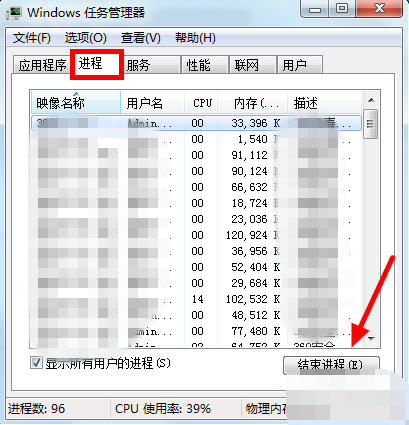
使用率100电脑图解-3





